Excel图表之道
excel图表之配色之道

商业杂志图表的经典用色1、《经济学人》常用的藏青色经济学人上的图表,基本只用这一个颜色,或加上一些深浅明暗变化,再就是左上角的小红块,成为经济学人图表的招牌样式。
罗兰贝格也非常爱用这个色,有时也配合橙色使用。
各类提供专业服务的网站也多爱用此色。
更新20081031:前几天看到一个色卡图片,把这个颜色叫藏青色应该是错误,应该是深青色、水鸭色或者孔雀蓝之类的。
本人对之前的以讹传讹表示抱歉,纯属色盲。
风格就是这样,即使很单调,只要你坚持,也会成为自己的风格,别人也会认同。
所谓以不变应万变,变得太多反而难以把握。
2、《商业周刊》常用的蓝红组合早年的商业周刊上的图表,几乎都使用这个颜色组合,基本成为商业周刊图表的招牌标志了,应该是来源于其VI 系统。
不过今年来好像很有些变化,更加轻快明亮。
3、《华尔街日报》常用的黑白灰HSJ是一份报纸,所以图表多是黑白的,但就是这种黑白灰的组合,做出的图表仍然可以非常专业,配色也非常容易。
4、使用同一颜色的不同深浅如果既想使用彩色,又不知道配色理论,可在一个图表内使用同一颜色的不同深浅/明暗。
这种方法可以让我们使用丰富的颜色,配色难度也不高,是一种很保险的方法,不会出大问题。
当然,最深/最亮的要用于最需要突出的序列。
5、《FOCUS》常用的一组色这组颜色似乎是从组织的LOGO而来,比较亮丽明快,也不错。
6、设计师珍藏自用颜色:橙+灰我发现,设计师们总喜好把这个颜色组合用于自己的宣传,似乎这样能体现设计师的专业性。
如Inmagine、Nordrio 的LOGO就是这样。
7、暗红+灰组合这种红+灰的组合给人很专业的印象,也经常出现在财经杂志上。
8、橙+绿组合这种橙+绿的组合比较亮丽明快,充满活力,也经常出现在财经杂志上。
9、黑底图表最为强烈的黑白对比,总是显得比较专业、高贵,黑底的图表其特点非常明显,但不要学麦肯锡的那一套,有些刺眼,也被它用滥了。
以上杂志图表案例用色,均为本人比较欣赏的类型。
《Excel图表之道》PPT课件

2.数据系列格式 ·图案。若是柱形图等填充型的图表类型,则可以设置边框线和填充色;
若是曲线图类型,则可以设置曲线的现行和数据标记。 ·坐标轴。用于将选定数据系列设置到祝坐标轴或是次坐标轴。 ·误差线。 根据不同的图表类型会表现为误差线X.Y或XY,可设置误差线
的显示方式和误差量。 ·数据标记。设置数据系列的数据标签显示
精选课件ppt
6
Excel图表专业性
Excel图表的专业性主要表现在作图技巧上。如下图7
Excel图表作图技巧
图表基础知识
1插入一个图表 2掌握图标元素 3随心所欲格式
化图标元素 ……
1
高效操作技巧
1 向图表追加数 据系列
2快速复制图标 格式 ……
2
辅助数据作图技巧
1自动绘制参 Байду номын сангаас线
2显示汇总的 数据标签 ……
3.添加辅助数据,修改数据系列类型, 添加是说明,自动绘制参考线,显示 数据标签等等
精选课件ppt
8
Excel图表专业性
图表基础知识 插入一个图表
要在Excel中创建一个图表,先选中用来作图的数据区域,然后单击 常用工具栏上的按钮(或选择菜单“插入 图表”),就会打开图表向 导对话框,按提示操作即可生成图表。如图5的示意
传统风格
标题区:只有主标题,比较单
一
商周风格
标题区:主标题、副标题
同时存在,说明详细
绘图区:基本保持了默认的
作图格式,图例不合理,数据 系列格式不合理
图表大 比拼
绘图区:作图数据专业,网
格上的说明合理,刻度线去掉 显示绘图区的简洁
脚注区:没有数据来源说明
脚注区:标注了数据来源
《Excel图表之道》阅读价值提示笔记_图文版

N
序 章节 1扫读 18 定义自己的颜色 19 拾取杂志图表的配色 20 自动设置颜色模板 21 保存和复制颜色模板 22 商业图表的经典用色 23 1.4 突破Excel 的图表布局 / 15 24 默认布局的不足 25 商业图表的布局特点 26 商业图表的字体选择 27 1.5 突破Excel 的作图元素 / 19 28 跳出图表的框框 29 商业图表的做法分析 30 1.6 图表专业主义 / 25 31 细节决定专业 32 你的图足够专业吗 33 34 第 2 章 成为图表高手的技术准备 / 29 35 2.1 图表基础知识 / 30
2
2内容
3估值
4备注
O
5反馈
6强项
7捕捉
p b p p
4 4 4
S
m m m m m
F F
C
p p
F F F F F
Excel Fans 深度交流QQ:995519752 E-mail:ReadBossNiuJianLi@
《Excel图表之道》阅读价值|提示笔记
牛简历 倾情出品!
2
2内容
3估值
4备注
O
5反馈
6强项4 4
b
4 4 4 4 4 4 4
N
序 章节 1扫读 72 将数据错行和空行组织 / 63 73 2.5 利用辅助数据的作图技巧 / 64 74 自动绘制参考线 / 64 75 显示汇总的数据标签 / 65 76 突出标识特定的数据 / 66 77 占位 / 66 78 模拟坐标轴、网格线 / 67 79 80 第 3 章 像专业人士一样处理图表 / 69 81 3.1 常见图表效果的实现 / 70 82 隔行填色的网格线 / 70 83 粗边面积图 / 74 84 处于最前面的网格线 / 75 85 只有刻度线的Y 轴 / 77 86 切割背景图片的饼图 / 77 87 半圆式饼图 / 79 88 Web2.0 风格的图表 / 80 89 3.2 单个图表的处理 / 84
Excel图表绘制技巧

Excel图表绘制技巧第一章:基本图表类型及应用在Excel中,图表是一种用来可视化数据的强大工具。
常见的基本图表类型包括柱状图、折线图、饼图和散点图等。
柱状图适用于比较数据的大小,折线图则用来展示趋势和变化,饼图则用于显示相对比例,而散点图则用于展示相关性等。
第二章:图表设计与排版在绘制图表时,设计和排版的重要性不可忽视。
首先,选择合适的数据源,确保数据准确无误。
然后,选择合适的图表类型和样式,使其与数据内容相匹配。
接下来,根据需要设置轴标签、图例、标题和数据标签等,以提升图表的可读性和清晰度。
第三章:高级图表类型与应用在基本图表类型之外,Excel还提供了一些高级图表类型,如瀑布图、雷达图和热力图等。
这些图表类型可以更加生动地展示数据,并提供更多细节和见解。
例如,瀑布图适用于展示数据的增减过程,雷达图则用于比较多个变量的综合表现,而热力图则可以展示数据的密度和分布。
第四章:数据标签与数据标注数据标签和数据标注可以在图表中显示具体数值或其他相关信息,帮助读者更好地理解和解读图表。
通过设置数据标签,可以直接在柱状图或折线图的每个数据点上显示数值;而通过添加数据标注,则可以在图表周围添加文字说明或箭头标注。
第五章:图表与其他工具的整合Excel图表可以与其他工具进行整合,以进一步提升数据展示效果。
例如,可以将Excel图表复制到PowerPoint中,并在幻灯片中进行演示;还可以将图表直接嵌入到Word文档中,与其他文本和图片一起呈现。
第六章:图表的动态效果为了增加图表的吸引力和交互性,可以为图表添加动态效果。
Excel提供了一些内置的动画效果选项,如渐显、旋转和幻灯片效果等。
通过设置适当的动画效果,可以让图表更加生动有趣,同时也能够引起读者的注意和兴趣。
总结:Excel图表绘制技巧是数据分析和展示中的重要一环。
通过掌握基本图表类型及应用、图表设计与排版、高级图表类型与应用、数据标签与数据标注、图表与其他工具的整合以及图表的动态效果等知识,能够更好地利用Excel图表进行数据可视化,并使数据更加清晰、准确地传达给读者。
Excel 图表之道学习材料(一)

条形图、柱状图
图片报告——中国告别住房短缺时代
/zt2013/tpbg/zhufdq.htm面积
图
图片报告—世界粮食危机将步入常态化
/zt2013/tpbg/lswj.htm
双坐标轴、复合图表、热力型数据地图
柱状图
前
言
职业化的专家讨厌马马虎虎的工作,因此他们对 工作一如既往地勤勤恳恳,即使年事已高,也要亲临
一线;即使报酬很薄,也会尽心竭力。
——大前研一《专业主义》
认识图表
图表的定义
图表泛指在屏幕中显示的,可直观展示统计
信息属性(时间性、数量性等),对知识挖掘和
信息直观生动感受起关键作用的图形结构,是一
种很好的将对象属性数据直观、形象地“可视化”
如果您要找到两组数据之间的最佳组合,可以使用曲面图
圆环图
像饼图一样,圆环图显示各个部分与整体之间的关系
但是它可以 包含多个数据系列
气泡图
气泡图可以对成组的三个数值进行比较。 第三个数值以气泡数据点的大小表示。
雷达图
雷达图显示各值相对于中心点的变化
有效商务图表制作
(一)
前言
你的图表够专业吗
前
言
只用我们熟悉不过的Excel,一样可以制作媲美专业级水
准的专业图表,而且并不需要多么高超复杂的技术,只在于
我们是否真想做出专业的图表,是否愿意花一点点的时间去 改变一下——这就是专业主义的态度。
——Excel 图表之道
前
言
专家要控制感情,并靠理性而行动。他们不仅具备较强
的专业知识和技能以及伦理观念,而且无一例外地以顾客为
第一位,具有永不厌倦的好奇心和进取心,严格遵守纪律。 以上条件全部具备的人才,我才把他们称为专家;
Excel高级图表应用技巧
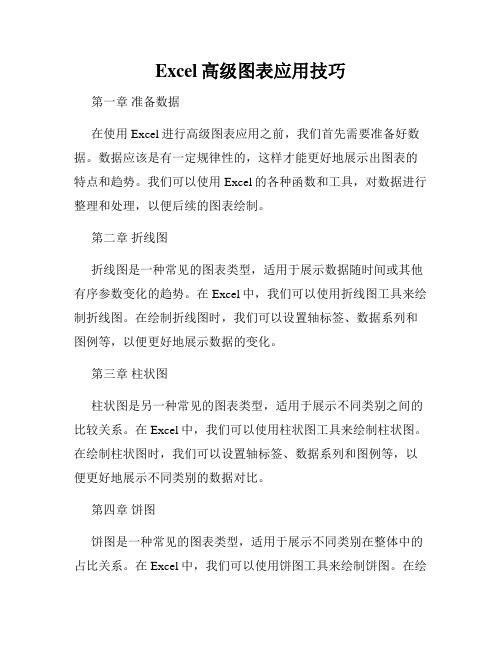
Excel高级图表应用技巧第一章准备数据在使用Excel进行高级图表应用之前,我们首先需要准备好数据。
数据应该是有一定规律性的,这样才能更好地展示出图表的特点和趋势。
我们可以使用Excel的各种函数和工具,对数据进行整理和处理,以便后续的图表绘制。
第二章折线图折线图是一种常见的图表类型,适用于展示数据随时间或其他有序参数变化的趋势。
在Excel中,我们可以使用折线图工具来绘制折线图。
在绘制折线图时,我们可以设置轴标签、数据系列和图例等,以便更好地展示数据的变化。
第三章柱状图柱状图是另一种常见的图表类型,适用于展示不同类别之间的比较关系。
在Excel中,我们可以使用柱状图工具来绘制柱状图。
在绘制柱状图时,我们可以设置轴标签、数据系列和图例等,以便更好地展示不同类别的数据对比。
第四章饼图饼图是一种常见的图表类型,适用于展示不同类别在整体中的占比关系。
在Excel中,我们可以使用饼图工具来绘制饼图。
在绘制饼图时,我们可以设置扇区标签、数据系列和图例等,以便更好地展示不同类别的占比情况。
第五章散点图散点图是一种常见的图表类型,适用于展示两个变量之间的关系。
在Excel中,我们可以使用散点图工具来绘制散点图。
在绘制散点图时,我们可以设置轴标签、数据系列和图例等,以便更好地展示不同数据之间的相关性。
第六章曲线图曲线图是一种常见的图表类型,适用于展示数据的趋势和变化规律。
在Excel中,我们可以使用曲线图工具来绘制曲线图。
在绘制曲线图时,我们可以设置轴标签、数据系列和图例等,以便更好地展示数据的变化趋势和规律。
第七章漏斗图漏斗图是一种常见的图表类型,适用于展示不同阶段之间的流程和转化率。
在Excel中,我们可以使用漏斗图工具来绘制漏斗图。
在绘制漏斗图时,我们可以设置不同阶段的名称和数值,以便更好地展示不同阶段之间的转化情况。
第八章雷达图雷达图是一种常见的图表类型,适用于展示多个变量之间的相互关系。
在Excel中,我们可以使用雷达图工具来绘制雷达图。
Excel教学总结:图表制作技巧
Excel教学总结:图表制作技巧Excel教学总结:图表制作技巧Microsoft Excel是一款非常流行的电子表格程序,它可用于许多不同类型的工作,如数据分析、报告制作和财务建模等。
其中,图表是Excel中最常用的功能之一,可以帮助用户更直观地展示数据。
在这篇文章中,我们将介绍一些Excel图表制作的技巧和细节,帮助您更加高效地利用Excel进行数据可视化。
1. 数据准备在开始制作图表前,首先需要准备好数据。
确保数据的格式正确,数据字段清晰明了,无重复和遗漏,以及数据之间的关系明确。
如果数据量较大,可以使用Excel的“筛选器”功能进行筛选和过滤,以便更快速地找到所需信息。
2. 选择正确的图表类型选择正确的图表类型是制作成功的关键之一。
不同类型的数据适合使用不同类型的图表呈现。
例如,柱形图适用于比较不同时间段或不同类别的数据,而折线图更适合显示趋势和变化。
在Excel中,可视化数据的图表类型包括条形图、柱形图、折线图、饼图、散点图、雷达图等。
我们需要根据实际数据选择最合适的图表类型。
3. 操作图表工具在制作图表时,Excel提供了多种工具和选项,可帮助我们更好地控制图表的外观和样式。
以下是一些主要的工具和选项:1)图表布局正确的图表布局可以更好地展示数据。
例如,在柱状图中,我们可以使用横着的X轴标签(类别标签)来避免标签重叠问题,使图表更易读。
2)轴标签和调整Excel的轴选项可以让我们轻松调整图表的坐标轴,并添加虚线或改变颜色。
此外,可以通过更改坐标轴的形式和比例来更好地呈现数据。
3)图表样式和颜色通过应用不同的图表样式和颜色,我们可以将图表的重点放在数据的显示上,并将不必要的干扰减至最小。
4. 调整数据标签一旦图表制作完成,就需要根据需要对数据标签进行适当的调整。
数据标签是指显示数据的值的文本框,可以更好地让读者看到数据。
Excel提供了各种数据标签选项,例如添加数据标签、将数据标签放在图表内外、调整标签字体大小和颜色等。
Excel图表设计实用技巧
Excel图表设计实用技巧第一章:选择合适的图表类型在Excel中,选择合适的图表类型是设计一个有效的图表的关键。
不同的图表类型适用于不同的数据类型和目的。
常见的图表类型有柱状图、折线图、饼图、散点图等。
在选择图表类型时,需要考虑展示的数据种类以及需要强调的重点。
第二章:使用数据透视表创建图表数据透视表是Excel中强大的工具之一,可以帮助我们快速对大量的数据进行整理和汇总。
在创建图表时,可以利用数据透视表来筛选和汇总数据,从而更好地理解数据的分布和趋势。
通过数据透视表创建的图表具有直观性和可读性。
第三章:精确设置坐标轴和刻度尺在设计图表时,准确设置坐标轴和刻度尺十分重要。
正确的坐标轴设置可以使图表更加直观和易于理解。
可以调整坐标轴的最小和最大值,以及刻度间隔,使得图表呈现出更合适的尺寸和范围。
第四章:添加数据标签和图例为了增强图表的可读性,添加数据标签和图例是一种常见的做法。
数据标签可以显示每个数据点的具体数值,使得读者可以更容易地理解数据的具体含义。
图例可以解释不同的数据系列或分类的含义,使得读者可以更好地理解图表的意图。
第五章:使用图表布局和样式Excel提供了丰富的图表布局和样式选项,可以使得图表更具吸引力和独特性。
通过调整标题、数据标签和图例的位置和大小,可以使得图表更加清晰明了。
通过选择不同的配色方案和样式,也可以使得图表更加美观。
第六章:利用辅助线和数据趋势线辅助线和数据趋势线可以在图表中凸显出一些关键信息和趋势。
辅助线可以帮助读者更好地理解数据分布的规律和范围。
数据趋势线可以显示出数据的趋势和预测,帮助读者更好地把握数据的变化趋势。
第七章:使用图表联动进行数据分析Excel的图表联动功能可以使得不同的图表之间相互配合,互相影响,进一步分析数据。
通过在一个图表中选择某个数据系列或分类,可以在其他相关图表中显示对应的数据,从而更好地理解数据之间的关系和趋势。
第八章:利用Excel插入其他类型的图表除了常见的柱状图、折线图和饼图等,Excel还支持插入其他类型的图表,如雷达图、气泡图、股价图等。
Excel有哪些实用的图表制作技巧
Excel有哪些实用的图表制作技巧在当今数字化的工作环境中,Excel 作为一款强大的数据处理和分析工具,被广泛应用于各个领域。
其中,图表制作是 Excel 中非常实用且重要的功能之一,它能够将复杂的数据以直观、清晰的方式呈现出来,帮助我们更好地理解和分析数据。
下面就为大家介绍一些实用的Excel 图表制作技巧。
一、选择合适的图表类型Excel 提供了多种图表类型,如柱状图、折线图、饼图、条形图、面积图等。
在制作图表之前,我们需要根据数据的特点和分析目的来选择合适的图表类型。
柱状图适合用于比较不同类别之间的数据差异,能够清晰地展示出数据的大小和对比情况。
折线图则更适合展示数据随时间或其他顺序变量的变化趋势,能够反映数据的连续性和波动性。
饼图主要用于显示各部分占总体的比例关系,能够直观地呈现出数据的分布情况。
条形图与柱状图类似,但在数据标签较长或需要横向比较时更为适用。
面积图可以同时展示数据的总量和趋势,强调数据的积累和变化。
例如,如果我们要比较不同产品在不同季度的销售额,柱状图就是一个不错的选择;如果要分析公司过去几年的利润增长趋势,折线图则更为合适;而要展示公司各部门的人员占比,饼图则能清晰地表达。
二、准备好数据在制作图表之前,确保数据的准确性和完整性是至关重要的。
数据应该按照一定的逻辑顺序排列,并且没有错误或缺失值。
如果数据存在重复或错误,需要先进行清理和整理。
同时,根据图表的需求,可以对数据进行排序、筛选或分组等操作,以便更好地呈现数据的特点。
另外,为了使图表更具可读性,可以给数据添加标题和列标签,清楚地说明每列数据的含义。
三、突出重点数据在图表中,我们可以通过一些方式来突出重点数据,以吸引读者的注意力。
比如,可以使用不同的颜色来区分重要的数据系列或数据点。
也可以给重点数据添加数据标签,直接显示其具体数值。
对于特别重要的数据点,还可以使用醒目的标记,如加粗、加大字号或使用特殊的形状等。
此外,通过设置数据系列的格式,如调整线条的粗细、填充的颜色和透明度等,也能够突出重点数据。
Excel图表之道
内容简介
本书介绍作者在实践工作中总结出来的一套“杂志级商务图表沟通方法”,告诉读者如何设计和制作达到杂 志级质量的、专业有效的商务图表,作者对诸如《商业周刊》、《经济学人》等全球顶尖商业杂志上的精彩图表 案例进行分析,给出其基于Excel的实现方法,包括数据地图、动态图表、仪表板等众多高级图表技巧。
感谢观看
ቤተ መጻሕፍቲ ባይዱ
作者简介
国内某通信运营商资深IT项目经理,长期负责数据仓库和商业智能项目的建设工作,具有丰富的商业数据分 析实践经验。曾获中国注册会计师(CPA)、国际注册内部审计师(CIA)、项目管理专业人士(PMP)等多项权 威认证。
其个人主题博客“ExcelPro的图表博客”(),专注于探讨专业有效的商务图表沟通方法,将杂志级水准的 商务图表引入到职场办公,追求商务精英式的专业风格,深受友和职场人士的喜爱。
安越将教会您如何运用Excel制作出这样专业的图表。不仅让您了解制作专业图表的“道”,如针对不同的 数据和要反映的问题如何选择恰当的图表类型;图表中各个要素的布局有什么讲究;图表中的文本和线条的颜色 如何配置等。更让您掌握很多制作各种高级图表的“法”,如制作仪表板式图表、瀑布图、簇状堆积柱形图等复 杂图表;利用不同的工具和方法制作出动态图表,让图表随着您的心愿而动。
目录
前言 / I 第 1章一套突破常规的作图方法 / 1 1.1专业图表的特点分析 / 3 1.2你也能制作出专业的图表 / 5 1.3突破Excel的默认颜色 / 6目录 1.4突破Excel的图表布局 / 15 1.5突破Excel的作图元素 / 19 1.6图表专业主义 / 25 第 2章成为图表高手的技术准备 / 29 2.1图表基础知识 / 30 插入一个图表 / 30
